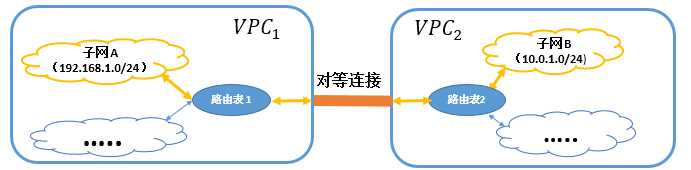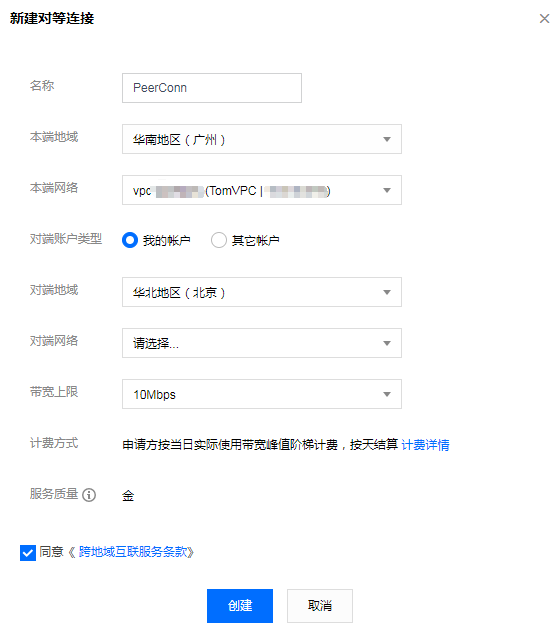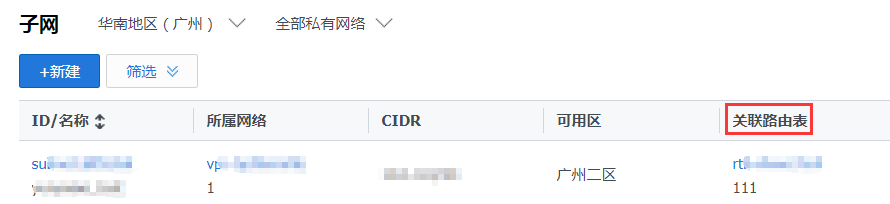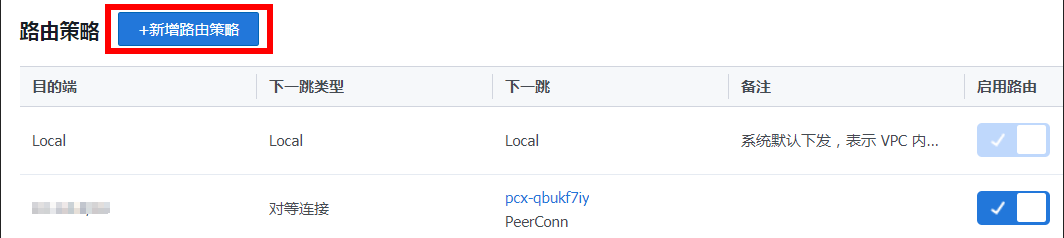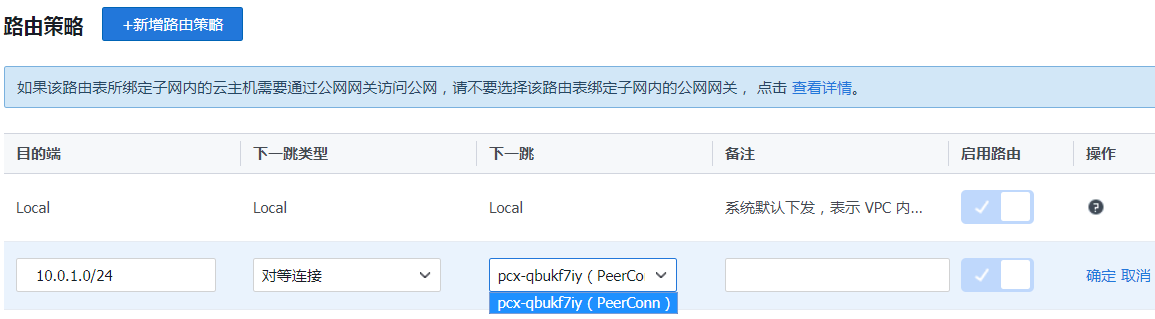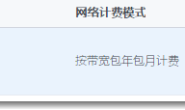VPC 跨地域通信以及跨账号通信都是对等连接的高级功能,本文将通过示例,为您介绍如何实现跨地域通信。
示例说明
- 网段1:广州的 VPC1 中子网 A
192.168.1.0/24。 - 网段2:北京的 VPC2 中子网 B
10.0.1.0/24。
通过同账号创建对等连接,实现网段 1 和网段 2 互通,需要两个步骤,具体操作请参见下文。
步骤 1:创建对等连接
- 登录 腾讯云控制台 ,选择【云产品】>【云计算与网络】>【私有网络】,进入私有网络控制台。
- 单击左侧目录中的【对等连接】,进入管理页面。
- 在列表上方选择地域和私有网络,如广州和
VPC1,单击【新建】,创建对等连接。 - 输入名称(如:PeerConn)、选择本端地域、本端网络,选择对端地域,如北京,对端账户类型及对端私有网络,同意服务协议。
- 当对端账户类型为 “ 我的账户 ” 时,直接从下拉列表中选择。
- 当对端账户类型为 “ 其他账户 ” 时,需要手动输入对端账户的账号 ID 和 VPC 的 ID。
- 选择带宽上限。
- 同地域对等连接带宽无上限,不可修改。
- 跨地域对等连接可以选择带宽上限。如需更大的跨地域带宽,请提 工单申请。
- 单击【创建】,同账户内 VPC 进行连接,新建后对等连接立即生效。
步骤 2:在两端设置路由表
- 登录 腾讯云控制台 ,选择【云产品】>【云计算与网络】>【私有网络】,进入私有网络控制台。
- 单击左侧目录中的【子网】,进入管理页面。
- 单击对等连接本端指定子网(子网 A)的关联路由表 ID(路由表 A),进入路由表的详情页。
- 单击【+ 新增路由策略】。
- 目的端中填入对端 CIDR(
10.0.1.0/24) ,下一跳类型选择【对等连接】,下一跳选择已建立的对等连接(PeerConn)。 - 单击【确定】,路由表配置完成后,不同 VPC 的网段之间即可进行通信。
对端路由表配置与本端相同。
注意:
- 一定要在本端和对端都配置相关路由,才能通过对等连接通信。
- 两个 VPC 间,本端多个网段与对端多个网段通信,只需要增加对应的路由表项,不需要建立多个对等连接。
来自:https://cloud.tencent.com/document/product/553/18836